Sobald wir heruntergeladen und installiert haben unsere Lieblingsprogramme auf dem Computer , was wir in den meisten Fällen verlangen, ist, dass sie reibungslos funktionieren. Dazu verwenden wir die von ihnen vorgeschlagenen Parameter und Konfigurationsfunktionen. Dies ist etwas, das auf beliebte Multimedia-Player ausgedehnt wird, wie es bei den bekannten der Fall ist VLC, mehr mit Hilfe von NVIDIA GeForce Erfahrung.
Das erste, was wir hier berücksichtigen müssen, sind die Hardwarebeschränkungen unseres Computers. Je nachdem, was nicht angeboten wird oder welche Komponenten installiert sind, können wir mehr oder weniger Leistung aus unserer Software herausholen. Es gibt viele Bereiche, die wir hier abzudecken versuchen, darunter auch der Bereich der Multimedia-Wiedergabe. Das vorgenannte VLC ist in dieser Hinsicht eine der beliebtesten und am häufigsten verwendeten Anwendungen auf der ganzen Welt. Hier finden wir ein äußerst zuverlässiges, kompatibles und funktionsreiches Programm.
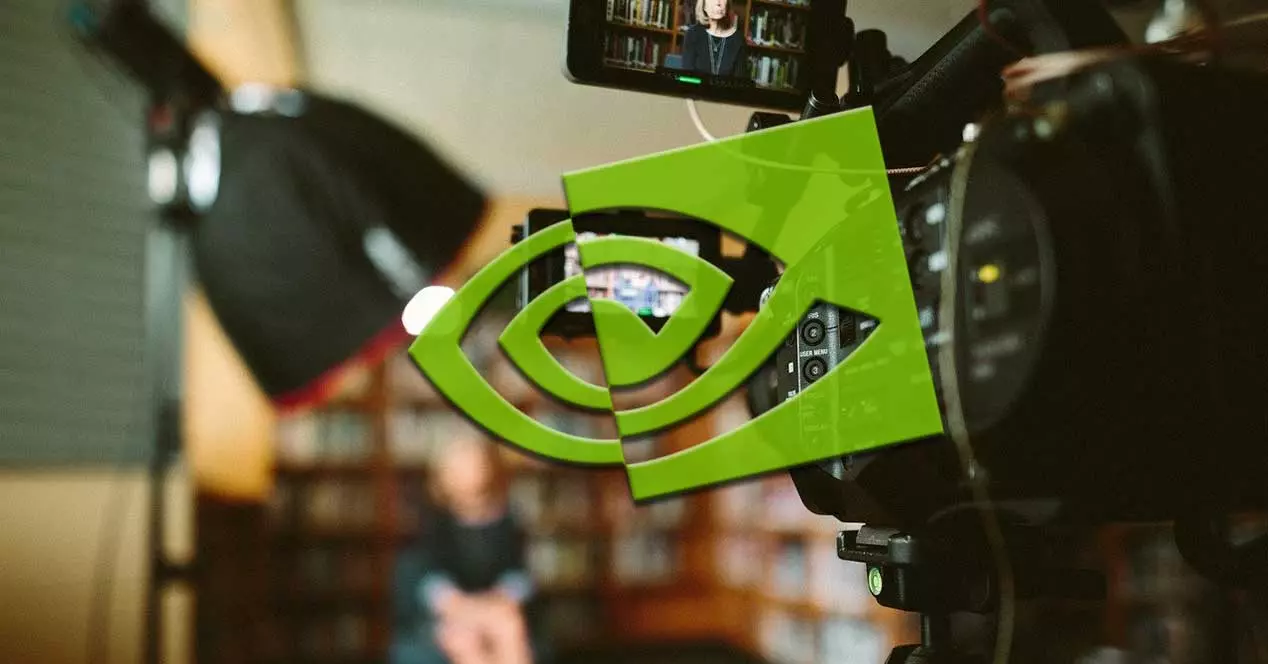
Es muss jedoch berücksichtigt werden, dass z Holen Sie das Beste aus dieser Anwendung heraus , wird empfohlen, dass wir über fortgeschrittene Kenntnisse verfügen. Dies liegt daran, dass VLC uns eine Reihe von Funktionen bietet, die wir in Bezug auf Video und Audio anpassen können, die jedoch fortgeschrittener Natur sind. Abhängig von der Leistung unseres PCs oder den Fähigkeiten seiner Komponenten müssen wir bestimmte Funktionen ändern. Aber für den Fall, dass wir eine Grafikkarte von NVIDIA haben, wird diese VLC-Optimierung stark vereinfacht.
Dies erreichen wir dank eines Programms, das zusammen mit diesem Diagramm verwendet wird und das wir einfach installieren und auf unserem PC nutzen können. Wir verweisen auf NVIDIA GeForce Experience , ein Tool, das allein für die Optimierung des Betriebs unserer Spiele und Anwendungen verantwortlich ist.
VLC-Upgrade dank NVIDIA GeForce Experience
Zunächst wurde diese Anwendung nur gestartet, um die Leistung der Spiele verbessern Wir haben auf unserem Computer gespielt. Aber im Laufe der Zeit und mit Updates wurde dies auf allgemeinere Software ausgeweitet, die Grafiken verwendet. Wie Sie sich vorstellen können, erreicht dies den oben genannten VLC-Player, wie wir weiter unten sehen werden.
Das erste, was wir wissen sollten, ist das zu Führen Sie NVIDIA GeForce Experience aus , müssen wir nur mit der rechten Maustaste auf das Signatursymbol in der Taskleiste klicken. Auf diese Weise können wir das Tool starten, um aus erster Hand die Spiele und Anwendungen zu sehen, für deren Optimierung es verantwortlich ist. Wenn alles nach Plan läuft, sollte der VLC-Player hier unter der unterstützten Software erscheinen. Wir müssen nur auf die Registerkarte "Startseite" gehen, damit diese Titel angezeigt werden. Sobald wir den Link sehen, der dem Multimedia-Player entspricht, klicken wir darauf.
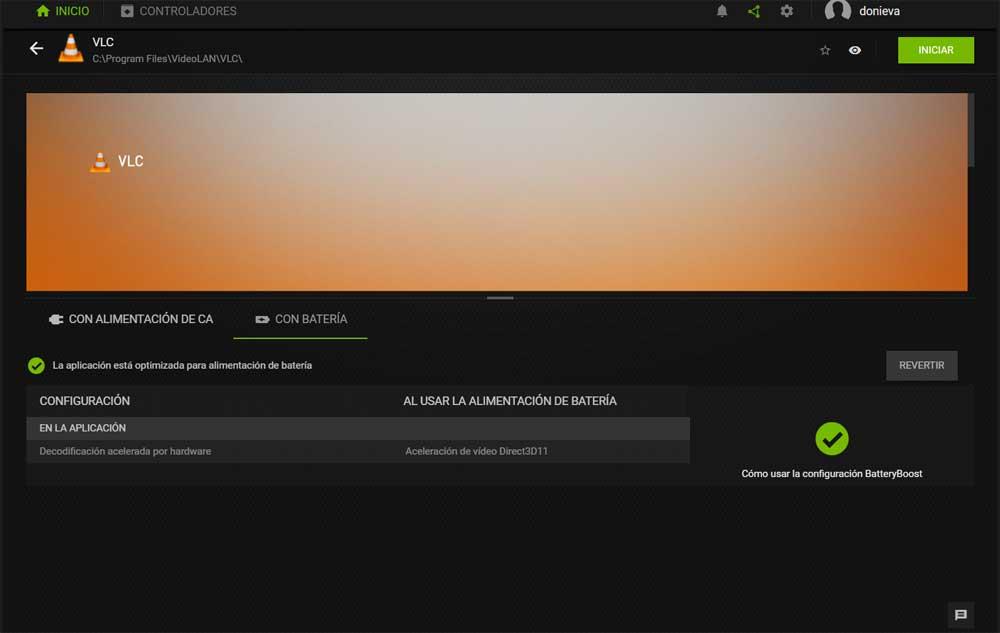
Zu diesem Zeitpunkt werden wir bereits in der Lage sein sehen Sie sich die Anpassungen an, die NVIDIA GeForce Experience von selbst vornimmt um die Leistung und den Betrieb des Players zu verbessern. Je nach Titel haben wir Zugriff auf mehr oder weniger anpassbare Konfigurationsparameter. In diesem speziellen Fall werden wir sehen, wie das Tool verwendet wird DirectX-Videobeschleunigung .
Erwähnenswert ist, dass wir diese Optimierung auf Wunsch deaktivieren können, entweder über die austauschbare Akkus , einerseits oder das Stromnetz andererseits. Alles hängt von den Anforderungen des Einzelfalls ab und da wir nicht wissen, dass VLC besser abschneidet.